Automatische Übersetzung - gesamtes XML oder nur ausgewählte Produkte. Automatischer Übersetzer für
Sie expandieren auf den internationalen Markt und benötigen eine Übersetzung Ihres XML-Feeds in die entsprechende Sprache?
Sind Ihnen Daten von einem ausländischen Lieferanten zur Verfügung gestellt worden, die Sie für Ihren Online-Shop übersetzen müssen?
Mithilfe von Conviu ist dies ein Kinderspiel. Sie können den gesamten XML-Feed übersetzen oder auch nur ausgewählte Teile. Zum Beispiel können Sie festlegen, für welche Kategorien oder Produkte Sie die Übersetzung durchführen möchten.
Přečtěte si případovou studii.
"Die maschinelle Übersetzung erfolgt mithilfe künstlicher Intelligenz.(AI).
In Conviu können Sie 3 Online-Übersetzer für automatische Übersetzungen verwenden. Sie können auswählen, welchen Übersetzer Sie beispielsweise für die Übersetzung einer XML-Datei verwenden möchten. Darunter gehört auch der Google Translator, Bing Microsoft a DeepL Translator.
Zuerst legen Sie die Daten für die Übersetzung gemäß der Regel fest. Anschließend berechnet Conviu die Anzahl der Zeichen und schätzt die Übersetzungsgebühr. Danach müssen Sie Guthaben aufladen, und nach der Gutschrift wird die Übersetzung gestartet.
Sie haben ein begrenztes Budget? Möchten Sie nur einige Produkte übersetzen lassen? Dann besteht die Möglichkeit, die ausgewählte Produktmenge anzupassen und die Übersetzung nur für bestimmte Produkte einzustellen. In den Regelbedingungen können ausgewählte Kategorien, Hersteller oder Produkte gemäß der ITEM_ID festgelegt werden.
Die Anzahl der Daten für die Übersetzung ist unbegrenzt.
Um die Übersetzung zu starten, gehen Sie zum Export, den Sie übersetzen möchten (Exportieren und Bearbeiten von Produkten) und klicken Sie auf die Schaltfläche Bearbeiten.
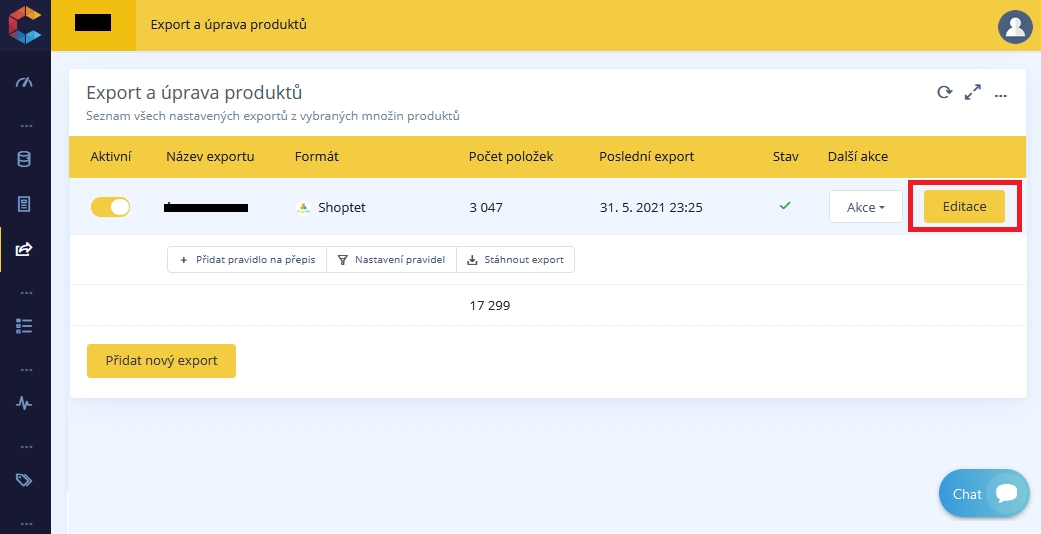
Auf der nächsten Seite wählen Sie Regeln und dann Neue Regel.
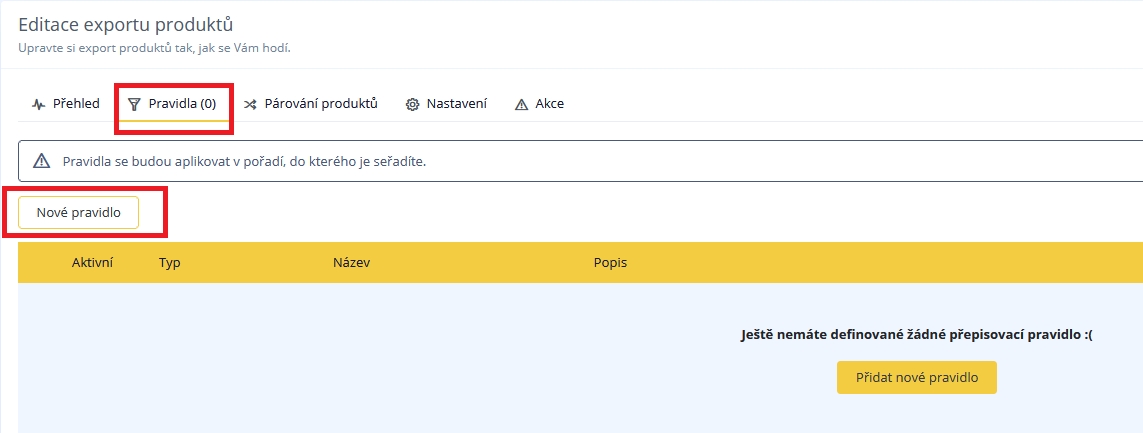
In dem folgenden Angebot wählen Sie 'Element bearbeiten'
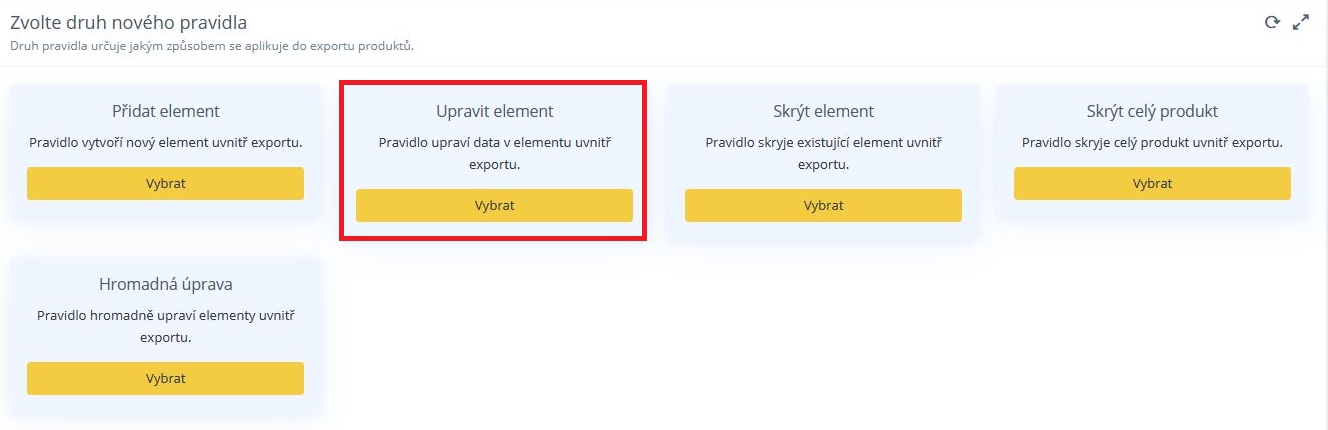
Im Regelwerk legen Sie die Daten für die Übersetzung fest - zum Beispiel die untenstehende Beispielübersetzung für PRODUCTNAME (d.h. den Namen)
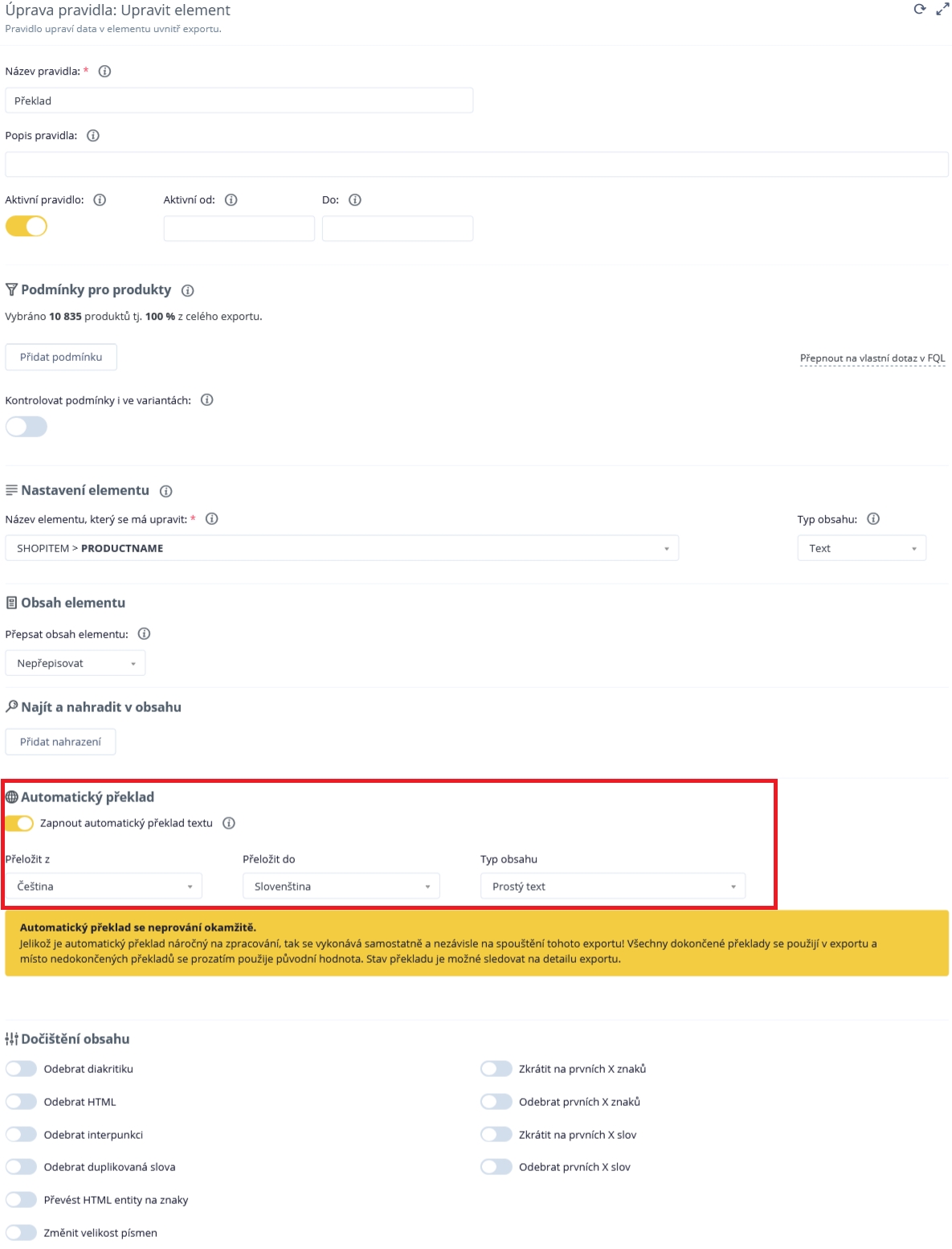
Für die Übersetzung eines weiteren Elements - zum Beispiel der Beschreibung (d.h. DESCRIPTION) - können Sie die Regel kopieren und somit neue erstellen. Sie legen die Regeln für die Übersetzung aller Elemente fest, die Sie übersetzen müssen.
Die Übersetzung ist verfügbar für die folgenden Sprachen: Tschechisch, Slowakisch, Deutsch, Ungarisch, Polnisch, Englisch, Italienisch, Russisch, Französisch, Spanisch, Ukrainisch, Rumänisch. Benötigen Sie eine Übersetzung in eine andere Sprache? Kontaktieren Sie uns. Wir können jede Sprache für Sie aktivieren. Im Standardmodus sind sie jedoch ausgeblendet, um die Benutzeroberfläche übersichtlich zu halten.
Bei der Auswahl des Inhaltsformats können Sie angeben, ob es sich um einfachen Text oder Text mit HTML-Zeichen handelt. Wenn es sich um Text mit HTML-Zeichen handelt, werden die HTML-Zeichen nicht übersetzt.
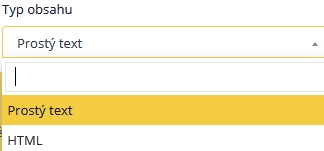
Sobald der Datenexport abgeschlossen ist, wird die Anzahl der Zeichen berechnet, und eine Tabelle zur Aufladung von Guthaben wird angezeigt.
Für eine sofortige Neugenerierung des Exports können Sie auch zur Registerkarte Bearbeitung wechseln und hier durch Klicken auf die Schaltfläche "Diesen Export neu generieren" eine manuelle Neugenerierung starten.
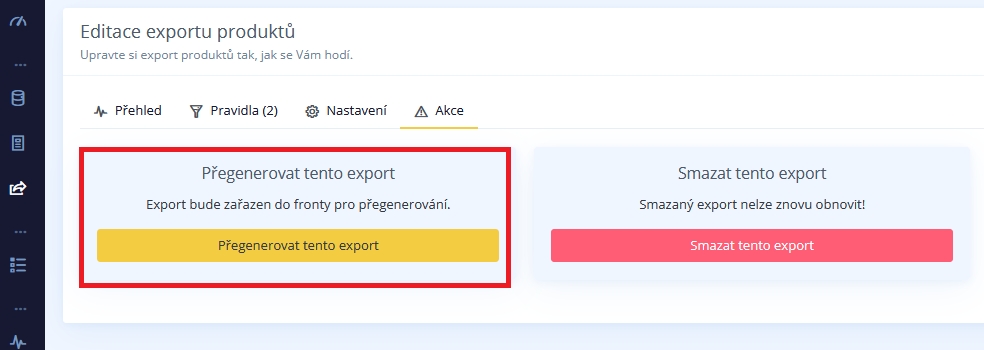
Wie bereits erwähnt, wird nach der Neugenerierung eine Tabelle auf der Exportübersichtsseite angezeigt, die eine Schätzung der Übersetzungskosten enthält.
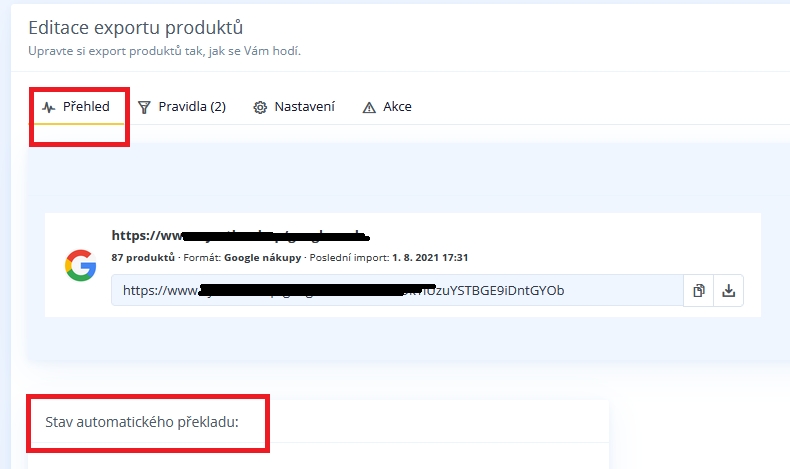
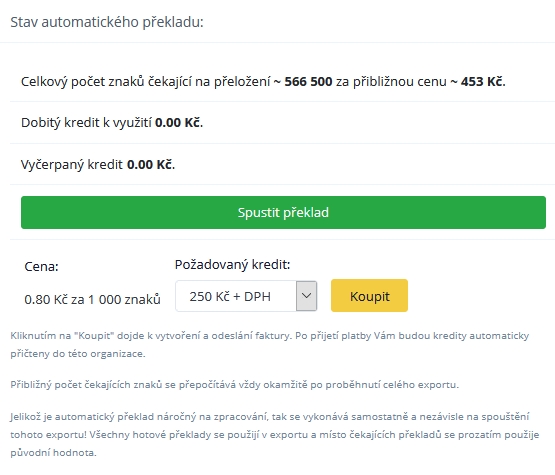
Danach müssen Sie Ihr Guthaben aufladen, und nach dessen Gutschrift wird die Übersetzung gestartet.
Nach dem Aktualisieren der Daten werden nur neue Texte übersetzt, die noch nicht übersetzt wurden. Jeder Text wird nur einmal übersetzt.
Genau, beim ersten Übersetzen einer größeren Datenmenge kann es mehrere Stunden dauern. Nachdem jedoch die ursprüngliche Übersetzung abgeschlossen ist, werden zukünftige Übersetzungen schneller erfolgen, insbesondere wenn Sie neue Produkte hinzufügen. In diesem Fall werden nur die neu hinzugefügten Produkte übersetzt, was den Prozess beschleunigt.
Der Übersetzungsstatus wird in der Exportbearbeitungsübersicht angezeig.
Wenn Sie Ihr gesamtes Guthaben nicht aufbrauchen, können Sie es in Conviu behalten, um zukünftige Übersetzungen neuer Produkte zu nutzen. Im Falle einer Aufladung Ihres Guthabens und Nichtnutzung ist es möglich, eine Rückerstattung auf Ihr Konto zu beantragen.
Es ist auch möglich, das Guthaben in EUR aufzuladen. Um eine Rechnung in EUR zu erhalten, müssen Sie lediglich die Währung in den Rechnungseinstellungen ändern.
Wenn Sie den Website- und E-Commerce-Übersetzer zunächst ausprobieren möchten, kontaktieren Sie uns!
Last updated
Was this helpful?